Claro ou escuro: como mudar a cor do tema do WhatsApp Web automaticamente
Por Bruno Salutes | Editado por Guadalupe Carniel | 08 de Setembro de 2020 às 21h00
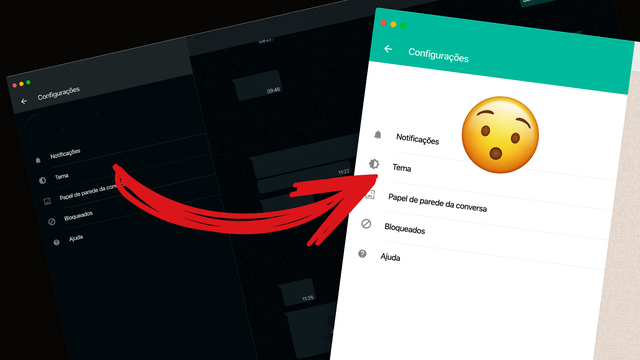
Há pouco tempo, o WhatsApp Web ganhou uma funcionalidade bastante aguardada por quem usa Windows 10 ou MacOS, a mudança automática de tema, que segue o padrão que o sistema está usando. Isso significa que o mensageiro consegue trocar automaticamente a cor do tema seguindo a preferência do usuário, sem que seja necessário ajustar manualmente.
- Guia básico do WhatsApp Web: como o app de mensagens funciona no computador
- WhatsApp Web: como usar duas contas no PC
Se você deixa o sistema do seu computador no modo claro, com cores brancas, o WhatsApp consegue migrar para o tema equivalente que traz a tradicional cor verde com tons clareados. Agora, se a sua preferência é usar o sistema do PC ou Mac no modo noturno, então o WhatsApp Web irá mudar automaticamente a interface para tons pretos e acizentados. Essa função é interessante para quem troca de tema várias vezes por dia, por horas ou durante a semana.
Como mudar automaticamente o tema do WhatsApp Web
Agora que você entendeu para o que serve o tema automático do WhatsApp Web, e como ele pode te ajudar no dia a dia, vamos ao passo a passo:
Passo 1: abra o aplicativo do WhatsApp Web para MacOS ou Windows 10. Você também pode acessar no navegador de sua preferência no endereço: web.whatsapp.com;
Passo 2: clique na seta mais opções, no canto superior da tela, ao lado de ''escrever nova mensagem";
Passo 3: agora, selecione "Configurações" e escolha "Tema";
Passo 4: marque a opção "Automático (sistema)".
Pronto! Agora, sempre que você mudar o tema padrão do sistema que você usa, o WhatsApp irá acompanhar.